Shopify에서 WooCommerce로 마이그레이션하는 방법
게시 됨: 2022-05-31Shopify에서 WooCommerce로 마이그레이션하는 것은 생각보다 쉽고 많은 기술 지식이 필요하지 않습니다. 사람들은 종종 Shopify로 첫 온라인 상점을 시작하고 상점이 빠르게 성장하면 WooCommerce로 마이그레이션해야 할 필요성을 느낍니다.
온라인 상점에 WooCommerce를 사용하는 동안 온라인 판매를 위한 새롭고 흥미로운 기능을 탐색할 기회를 얻게 됩니다.
마이그레이션 프로세스를 시작하기 전에 수행해야 하는 특정 단계가 있습니다. 이 게시물은 전체 프로세스를 간단한 단계로 설명합니다.
Shopify에서 WooCommerce로 마이그레이션해야 하는 이유는 무엇입니까?
WooCommerce에 대해 가장 먼저 마음에 드는 점은 그것이 오픈 소스라는 것입니다. 즉, 기능을 탐색하기 위해 비용을 지불할 필요가 없습니다. 타사 도구 또는 애드온을 사용할 때만 추가 비용을 지불합니다. 오픈 소스 이기 때문에 플랫폼에 적합한 애플리케이션을 쉽게 찾을 수 있습니다.
감사 페이지, 장바구니 페이지 등과 같은 사용자 정의 페이지를 웹사이트에 추가하고 싶다고 가정해 보겠습니다. ShopEngine과 같은 WooCommerce 빌더 를 사용하면 쉽게 추가할 수 있습니다. 또 다른 점은 대부분의 WooCommerce 빌더에는 무료 및 프로 옵션이 모두 제공된다는 것입니다. 무료로 시작한 다음 기능에 만족하는 경우에만 프로 버전으로 이동할 수 있습니다.
ShopEngine에 대해 말했듯이 플러그인에 대한 무료 및 유료 옵션이 모두 제공됩니다. 가능성은 무한하고 콘텐츠 관리는 WordPress 플랫폼으로 쉬워집니다.
Shopify에서 WooCommerce로 마이그레이션하기 전에 고려해야 할 사항
이제 Shopify에서 WooCommerce로 마이그레이션할 준비가 되었습니다. 그러나 추가 조치를 취하기 전에 고려해야 할 몇 가지 사실이 있습니다. 다음은 Shopify에서 마이그레이션을 시작하기 전에 수행해야 하는 작업입니다.
상점의 백업을 유지하십시오
온라인 상점에 대해 어떤 조치를 취하든지 항상 사이트의 백업을 유지하는 것이 좋습니다. 이를 통해 데이터 손실을 방지할 수 있습니다.
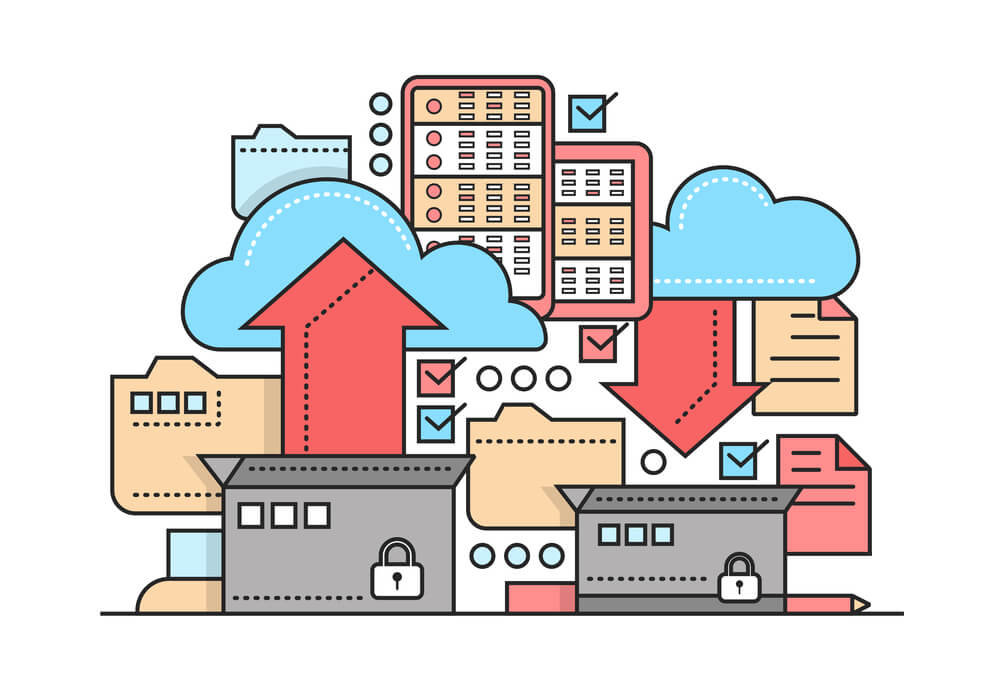
앞서 언급했듯이 Shopify 플랫폼에는 몇 가지 제한 사항이 있습니다. 가장 나쁜 점 중 하나는 플랫폼의 특정 백업 기능이 없다는 것입니다. Shopify는 제품 데이터 백업만 허용하며 온라인 상점에는 충분하지 않습니다.
제품 데이터와 함께 다른 파일도 백업해 두어야 합니다. 이를 위해서는 타사 도구를 사용해야 합니다. 백업 되감기 또는 자동 백업을 시도하여 저장소의 데이터 백업을 유지할 수 있습니다. 이들은 앱이며 사이트 데이터를 백업하려면 이러한 앱과 상점을 연결해야 합니다.
WooCommerce 친화적인 호스팅 선택
Shopify를 사용하면 호스팅 서비스를 별도로 사용할 필요가 없습니다. 그러나 WooCommerce 플랫폼으로 마이그레이션할 때 사이트를 연중무휴로 유지하려면 고품질 호스팅을 선택해야 합니다.
그러나 임의의 호스팅 제공업체에 의존해서는 안 됩니다. 대규모 온라인 상점을 운영하는 경우 WooCommerce 전용 서비스를 제공하는 호스팅 제공업체를 선택해야 합니다. 언급된 모든 요소를 고려할 때 Kinsta는 현재 최고의 WooCommerce 호스팅 서비스를 제공하고 있습니다.
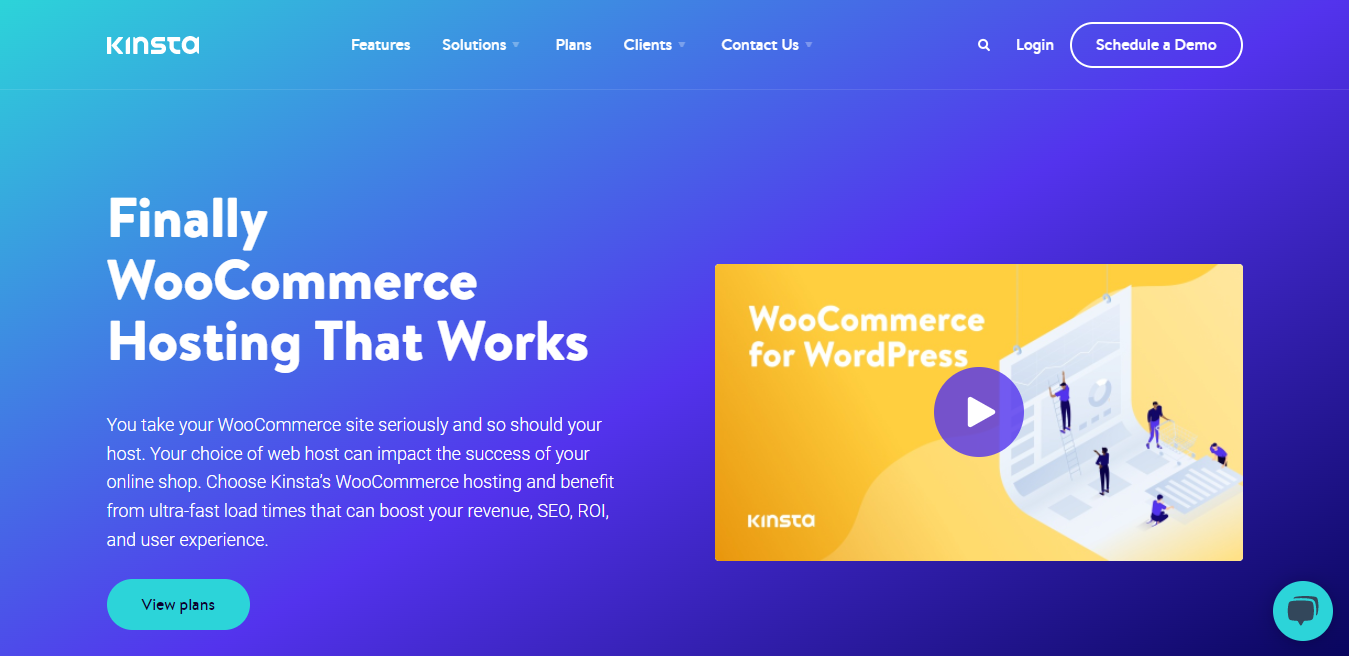
사용한 만큼 지불하고 비용을 줄이는 것과 같은 것을 찾고 있다면 WooCommerce에 대한 Cloudways 호스팅 계획을 확인하십시오. 그들은 저렴한 가격을 제공하고 사이트 로딩 속도를 빠르게 유지하기 위해 관리 웹 호스팅을 제공합니다.
WooCommerce 친화적인 테마 선택
WordPress의 모든 종류의 웹 사이트에는 기본적으로 웹 사이트의 레이아웃을 정의하는 테마가 필요합니다. WooCommerce 웹 사이트도 마찬가지입니다. 모든 WordPress 테마는 WooCommerce를 지원하지 않습니다. WooCommerce와 호환되는 테마를 선택해야 합니다.
사용자 친화적이고 가볍고 빠르게 로드 되는 WooCommerce 테마를 원한다면 Bajaar WooCommerce 테마로 이동해야 합니다.
최고의 WooCommerce 플러그인 선택
Shopify의 기존 사용자로서 온라인 상점 사용자 정의에는 일종의 도구나 애드온이 필요하다는 것을 알고 있습니다. WordPress 및 WooCommeerce에서는 상점을 사용자 정의하는 데 도움이 되는 몇 가지 플러그인이 필요합니다.
다음은 WooCommerce로 상점을 쉽게 사용자 정의할 수 있는 기본 플러그인입니다.
- 엘리멘터
- ShopEngine
- 메트폼
- 우커머스 결제
온라인 상점 유형에 따라 추가 플러그인이 필요할 수도 있습니다. 필요한 경우 Shopify에서 WooCommerce로 이동한 후 자체 조사를 수행하십시오.


Shopify에서 WooCommerce로 마이그레이션하기 위해 따라야 할 단계
Shopify에서 WooCommerce로의 마이그레이션 준비가 완료되면 아래 설명된 단계를 따르십시오.
1단계: 워드프레스 설치
WooCommerce 스토어를 시작하기 전에 WordPress를 설치 하고 Shopify에서 WooCommerce로 스토어를 이전할 환경을 만들어야 합니다.
먼저 WordPress 파일을 다운로드해야 합니다. 사용은 무료입니다.
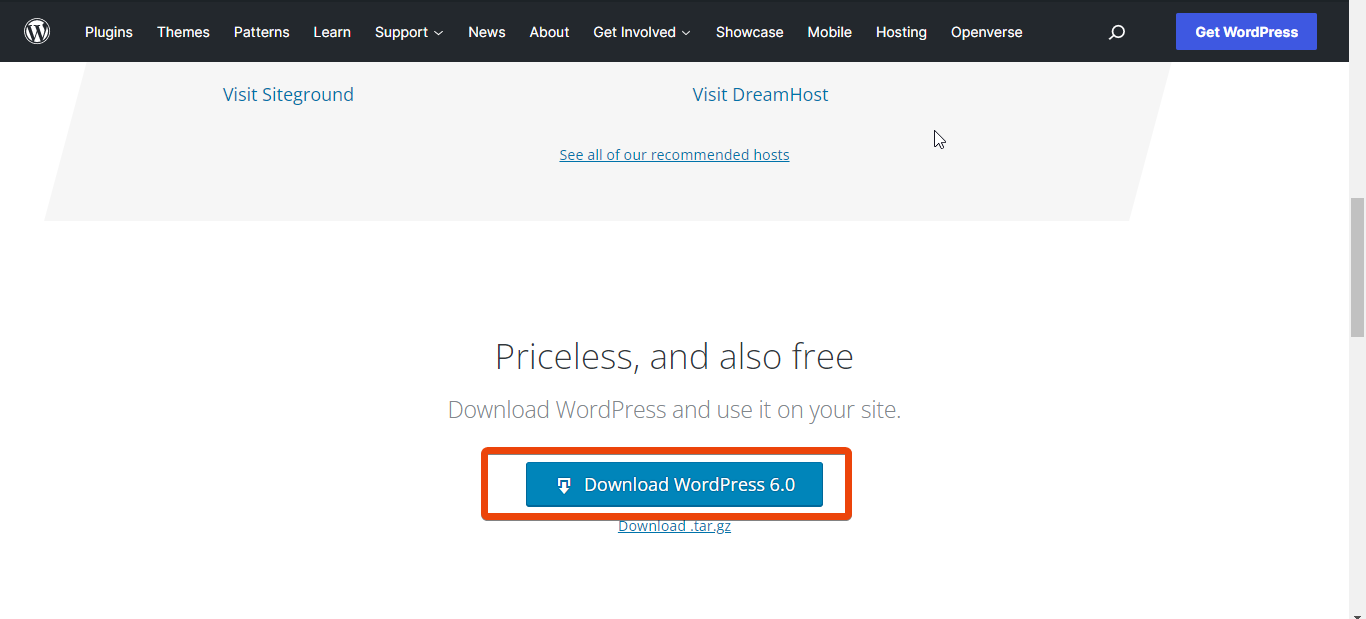
WordPress를 설치하려면 마이그레이션 프로세스를 시작하기 전에 호스팅 제공업체에 문의해야 합니다. 유명 웹호스팅 서비스를 이용하여 무료로 서비스를 제공합니다. 도메인에 WordPress를 설치하도록 요청할 수 있습니다. 몇 분 이상 걸리지 않습니다.
2단계: WooCommerce 설치
WordPress 설치가 완료되면 WordPress 대시보드에서 WooCommerce를 설치할 차례입니다. 이를 위해 WordPress 대시보드 > 플러그인 > 새로 추가 로 이동합니다.
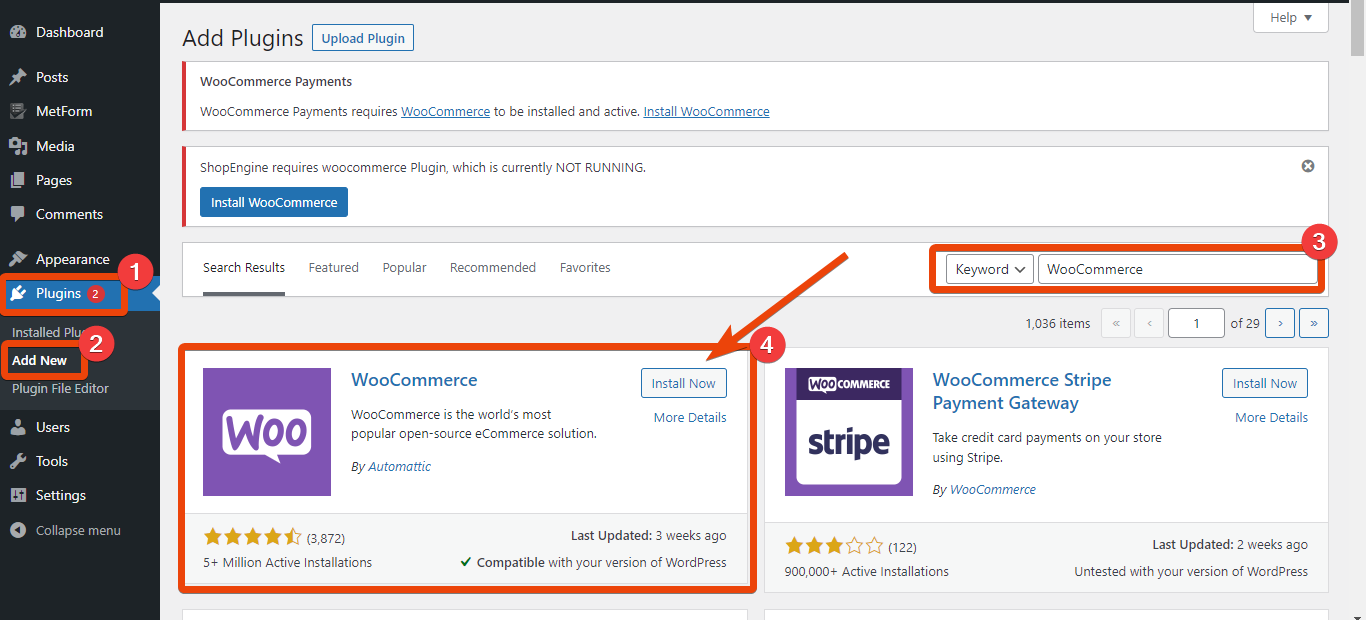
이제 플러그인 검색 상자에 WooCommerce를 입력하면 플러그인이 표시됩니다. 설치 버튼을 누른 다음 대시보드에서 플러그인을 활성화합니다.
설치 후 설정을 탐색하고 요구 사항에 따라 옵션을 선택합니다.
3단계: Shopify에서 제품 내보내기
앞서 언급했듯이 Shopify에서 제품 데이터를 다운로드할 수 있습니다. 좋은 점은 제품 데이터를 다운로드할 때 제품 이름과 함께 제품 링크 슬러그, 제목, 태그, 변형 및 가격도 얻을 수 있다는 것입니다.
스토어에서 제품을 내보내려면 대시보드에서 제품 > 모든 제품으로 이동합니다. 거기에서 상점에서 사용할 수 있는 전체 제품 목록을 볼 수 있습니다. 화면 상단에서 내보내기를 선택 하고 버튼을 누르십시오.
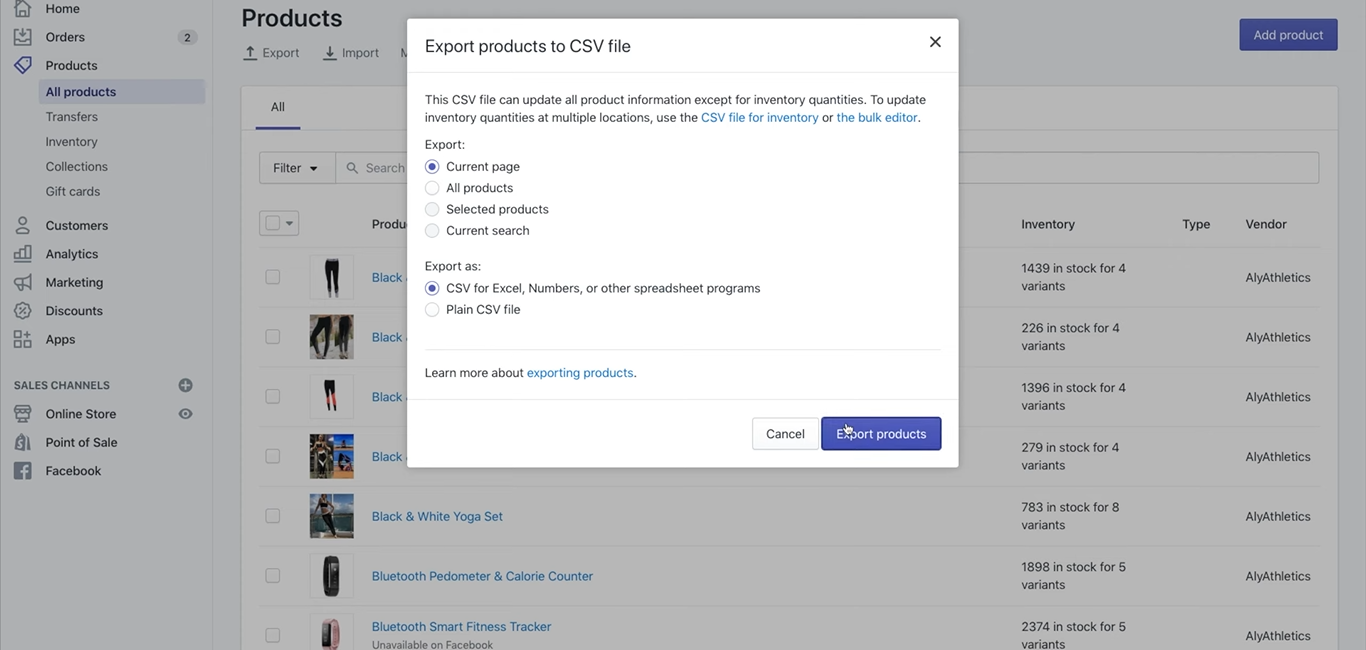
모든 제품을 클릭한 다음 다른 이름으로 내보내기에서 Excel, Numbers 또는 기타 스프레드시트 프로그램용 CSV 옵션을 선택합니다. 내보내기 버튼을 누르면 Shopify가 개별 슬러그, 가격 및 숫자와 함께 모든 제품 데이터를 내보냅니다.
CSV 파일을 사용하면 상품을 WooCommerce로 직접 가져오기가 쉬워집니다.
4단계: WooCommerce에서 제품 가져오기
제품을 WooCommerce 스토어로 가져오려면 WordPress 대시보드 > WooCommerce > 제품 으로 이동합니다. 제품을 클릭하면 제품을 가져올 수 있는 옵션이 표시됩니다. '가져오기' 버튼을 누르고 Shopify에서 다운로드한 CSV 파일을 선택합니다.
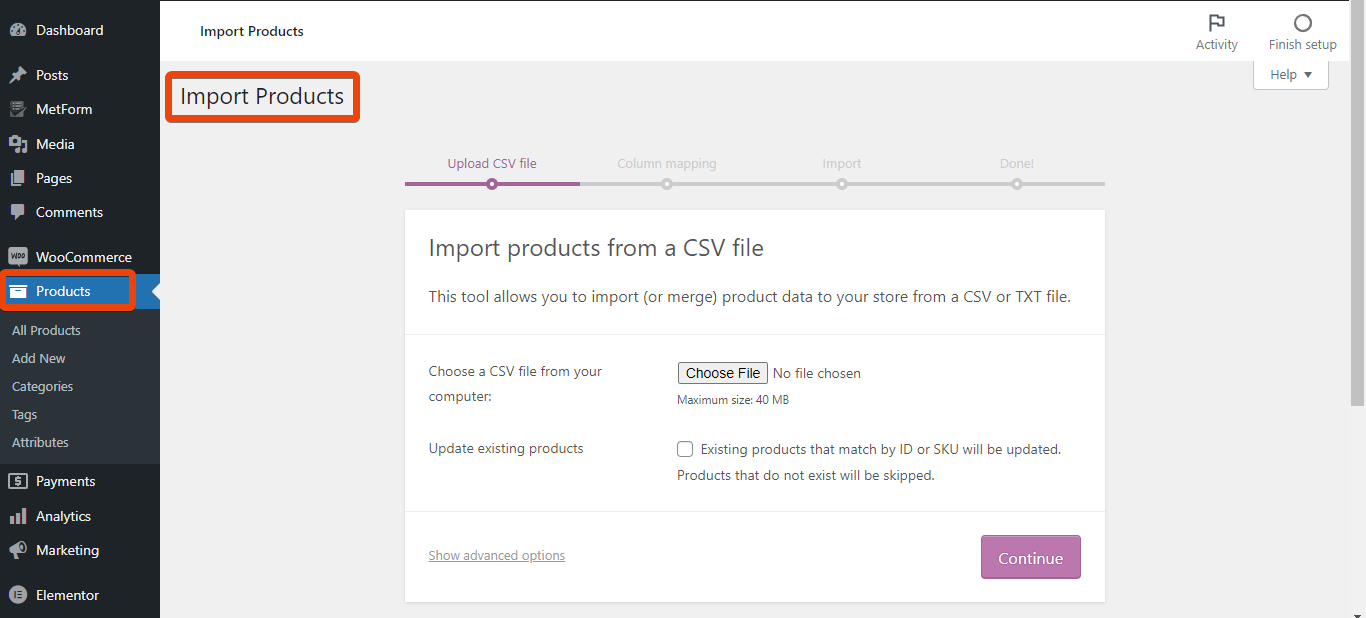
제품을 내보낼 때 설정을 살펴보고 취향에 따라 선택하십시오.
가져오기 프로세스는 모든 데이터를 WooCommerce 스토어로 가져옵니다. 나중에 제품 제목, 퍼머링크 등을 변경할 수 있습니다.
5단계: 도메인 레코드 업데이트
상점의 도메인 이름을 변경하고 싶지 않습니까? 따라서 도메인 레코드를 업데이트하고 WooCommerce를 가리켜야 합니다. Shopify 스토어를 운영할 때 기록이 달랐습니다. 하지만 WooCommerce의 경우 도메인 레코드를 변경해야 합니다.
이를 위해서는 도메인 등록 기관과 상의해야 합니다. 생각보다 쉽습니다. 도메인 등록 기관에서 데이터를 업데이트합니다. 대부분의 경우 무료입니다.
6단계: WooCommerce 스토어 사용자 지정
제품 데이터를 상점으로 가져왔으므로 이제 상점을 사용자 정의할 차례입니다. 이를 위해 Elementor 및 Shopengine 의 두 가지 기본 플러그인으로 충분합니다.
여기에서 Elementor는 사용하기 쉬운 페이지 빌더이고 ShopEngine은 WooCommerce 빌더 입니다.
ShopEngine에는 코드를 작성하지 않고도 고급 WooCommerce 스토어를 구축할 수 있는 수많은 준비된 템플릿과 모듈이 있습니다. 게다가 WooCommerce 스토어의 모든 페이지를 사용자 정의할 수 있습니다.
예를 들어, 사용자는 끌어서 놓기 기능을 사용하여 제품 페이지, 장바구니 페이지, 감사 페이지 등을 사용자 정의할 수 있습니다.
마지막 단어
마지막으로 Shopify에서 WooCommerce로의 마이그레이션을 완료했습니다. WooCommerce의 기능을 살펴보는 시간입니다. 다양한 설정을 거쳐 ShopEngine의 템플릿도 확인하십시오. WooCommerce를 기반으로 온라인 상점을 구축하는 것이 너무 쉽다는 것을 알게 될 것입니다.

